虚拟机怎么共享文件夹,深入解析虚拟机共享文件夹的设置方法及技巧
- 综合资讯
- 2025-03-20 19:33:45
- 2
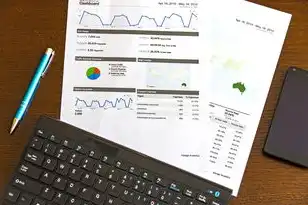
在虚拟机中共享文件夹,可先在虚拟机中创建共享文件夹,然后在主机中映射网络驱动器,具体操作包括:设置共享文件夹权限,映射网络驱动器,调整文件夹权限,掌握设置方法及技巧,可...
在虚拟机中共享文件夹,可先在虚拟机中创建共享文件夹,然后在主机中映射网络驱动器,具体操作包括:设置共享文件夹权限,映射网络驱动器,调整文件夹权限,掌握设置方法及技巧,可方便实现虚拟机与主机的数据交换。
随着虚拟机技术的不断发展,越来越多的用户开始使用虚拟机来满足自己的工作或学习需求,在虚拟机中,我们常常需要将电脑文件共享到虚拟机中,以便于在虚拟机中方便地使用这些文件,本文将详细介绍如何在虚拟机中共享文件夹,并分享一些实用的技巧。
虚拟机共享文件夹的设置方法
使用虚拟机软件设置共享文件夹
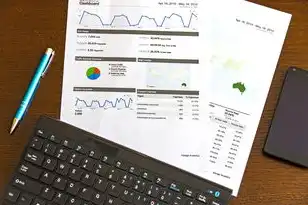
图片来源于网络,如有侵权联系删除
以VMware Workstation为例,以下是设置共享文件夹的步骤:
(1)打开VMware Workstation,选择要设置共享文件夹的虚拟机。
(2)点击“虚拟机”菜单,选择“设置”。
(3)在弹出的设置窗口中,选择“选项”选项卡。
(4)在“选项”选项卡中,点击“共享文件夹”。
(5)点击“添加”按钮,选择要共享的文件夹。
(6)在弹出的“添加共享文件夹”窗口中,设置共享文件夹的名称、访问权限等。
(7)点击“确定”按钮,完成共享文件夹的设置。
使用Windows系统设置共享文件夹
以Windows 10为例,以下是设置共享文件夹的步骤:
(1)打开Windows资源管理器,找到要共享的文件夹。
(2)右键点击文件夹,选择“属性”。
(3)在弹出的属性窗口中,选择“共享”选项卡。
(4)点击“高级共享”按钮。
(5)在弹出的“高级共享设置”窗口中,勾选“共享此文件夹”。
(6)设置共享文件夹的名称、权限等。
(7)点击“确定”按钮,完成共享文件夹的设置。
虚拟机共享文件夹的技巧
使用映射网络驱动器

图片来源于网络,如有侵权联系删除
在虚拟机中,可以将共享文件夹映射为网络驱动器,方便在虚拟机中快速访问,以下是映射网络驱动器的步骤:
(1)在虚拟机中打开“我的电脑”。
(2)点击“映射网络驱动器”。
(3)选择要映射的共享文件夹。
(4)输入共享文件夹的路径和用户名、密码。
(5)点击“完成”按钮,完成映射网络驱动器的设置。
使用快捷方式
在虚拟机中,可以将共享文件夹创建为快捷方式,方便快速访问,以下是创建快捷方式的步骤:
(1)在虚拟机中打开共享文件夹。
(2)右键点击文件夹,选择“创建快捷方式”。
(3)在弹出的“创建快捷方式”窗口中,选择快捷方式的目标位置。
(4)点击“完成”按钮,完成快捷方式的创建。
使用批处理脚本
对于需要频繁访问共享文件夹的用户,可以使用批处理脚本来自动打开共享文件夹,以下是创建批处理脚本的步骤:
(1)打开记事本,输入以下代码:
@echo off
start explorer \\计算机名\共享文件夹名(2)将代码保存为批处理文件,open_share.bat。
(3)双击运行批处理文件,即可自动打开共享文件夹。
本文详细介绍了如何在虚拟机中共享文件夹,并分享了一些实用的技巧,通过设置共享文件夹,用户可以在虚拟机中方便地使用电脑文件,提高工作效率,希望本文对您有所帮助。
本文链接:https://www.zhitaoyun.cn/1848039.html

发表评论